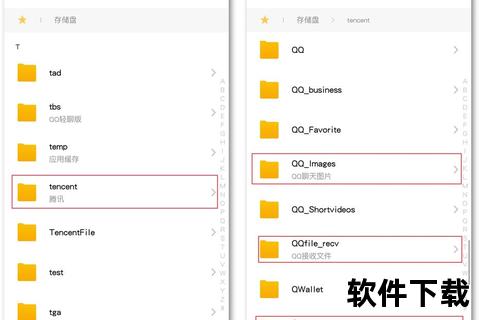在数字化办公时代,微信电脑版凭借其便捷的跨平台文件传输功能,成为职场人士的得力助手。许多用户在使用过程中常因找不到下载文件的存储路径而困扰。本文将深入解析微信电脑版文件存储的逻辑,提供从下载到管理的全流程指南,助您高效管理文件资源。
一、微信电脑版的核心特点
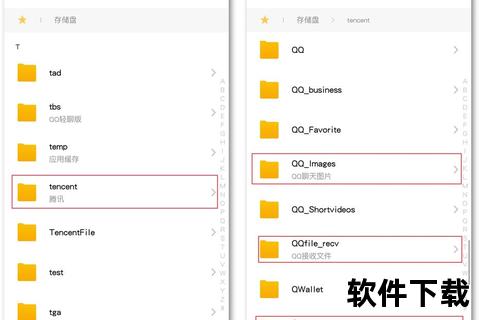
微信电脑版(以下简称“电脑微信”)作为移动端微信的延伸,具备以下核心功能:
1. 多端同步:支持手机与电脑实时同步聊天记录、文件及图片。
2. 大文件传输:可发送最高1GB的单个文件(如图片、视频、压缩包等)。
3. 文件分类管理:自动按类型(文档、视频、图片等)和月份分类存储文件。
4. 云备份支持:结合微信自带的聊天记录备份功能,可通过云端或本地迁移数据。
二、电脑微信的下载与安装流程
1. 下载步骤
官网下载:访问微信官网(weixin.),点击“下载Windows版”获取安装包。
安装程序:双击安装包,按提示完成安装(默认路径为C盘,建议自定义至非系统盘以节省空间)。
2. 登录与授权
打开电脑微信,使用手机微信扫描二维码登录,确保手机与电脑处于同一网络环境。
三、文件存储路径解析:一键定位目标文件夹
1. 默认存储路径
电脑微信接收的文件默认保存在以下路径:
C:Users[用户名]DocumentsWeChat Files[微信号]FileStorageFile
关键子文件夹:
File:存放文档(如Word、Excel、PDF)。
Video:保存视频文件。
Image:存储图片。
2. 快速定位文件夹的三种方法
方法一:通过微信内置功能
1. 点击电脑微信左下角菜单图标(☰),选择“设置”。
2. 进入“文件管理” → 点击“打开文件夹”直达存储路径。
方法二:手动查找(适合高级用户)
依次打开“此电脑” → “文档” → “WeChat Files”,选择对应微信号进入子文件夹。
方法三:修改默认存储路径
1. 在“文件管理”设置中点击“更改”,选择新路径(如D盘)。
2. 重启微信,系统将自动迁移文件至新位置。
四、高效管理文件的实用技巧
1. 文件分类与清理
按类型筛选:直接进入File、Video等子文件夹,按格式快速查找文件。
按时间整理:子文件夹默认按“年月”命名(如2025-03),便于回溯历史文件。
2. 重要文件备份策略
本地备份:定期将“WeChat Files”文件夹复制到外部硬盘或非系统盘。
云备份:使用微信自带的“聊天记录备份与迁移”功能,将文件同步至云端。
3. 常见问题解决方案
问题1:文件路径变更后无法找到文件
解决方案:检查新路径权限设置,确保微信有读写权限。
问题2:存储空间不足
解决方案:定期清理“Cache”文件夹中的缓存文件,或迁移至大容量硬盘。
五、安全性分析与建议
1. 本地存储的风险
数据泄露:若电脑被他人使用,微信文件可能被直接访问。
系统崩溃风险:默认存储于C盘时,重装系统可能导致文件丢失。
2. 安全防护措施
修改存储路径:将文件保存至加密硬盘或非系统盘。
权限管理:通过系统设置限制非管理员用户访问“WeChat Files”文件夹。
敏感文件加密:对重要文档使用压缩加密后再通过微信传输。
六、用户评价与未来展望
1. 用户反馈
正面评价:多数用户认可其多端同步和分类管理的便捷性,尤其是职场人士对大文件传输功能的依赖。
批评建议:部分用户指出存储路径隐藏较深,且缺乏自定义分类功能,希望增加“标签化”管理。
2. 未来功能展望
深度云集成:直接打通微信与主流云盘(如百度网盘、iCloud),实现文件自动云端备份。
智能分类:引入AI技术,根据文件内容自动分类(如“工作合同”、“旅行照片”)。
跨平台同步优化:提升Mac与Windows系统间的文件兼容性,减少格式错误。
掌握电脑微信文件的存储路径与管理技巧,不仅能提升办公效率,还能有效规避数据风险。无论是普通用户还是专业人士,合理利用微信的文件管理功能,结合定期备份与安全设置,可最大化发挥其工具价值。未来,随着微信功能的持续迭代,用户体验有望进一步向智能化、集成化迈进。